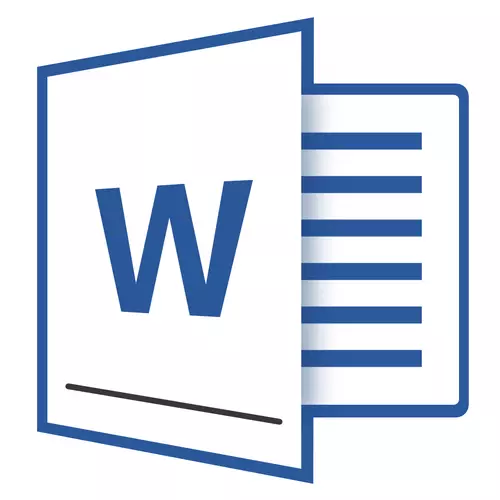
ඔබ අවම වශයෙන් සමහර විට MS යන වචන සංස්කාරකය භාවිතා කරන්නේ නම්, මෙම වැඩසටහන තුළ ඔබට පෙළ බඳවා ගත හැකි බව ඔබ දන්නවා නම්, නමුත් වෙනත් කාර්යයන් ගණනාවක් ද සිදු කළ හැකිය. අවශ්ය නම්, මෙම කාර්යාල නිෂ්පාදනයේ බොහෝ හැකියාවන් ගැන අපි දැනටමත් ලියා ඇත්තෙමු, ඔබට මෙම තොරතුරු වලින් හුරුපුරුදු විය හැකිය. එම ලිපියෙන්, අපි වචනයෙන් රේඛාවක් හෝ තීරුවක් අඳින්නේ කෙසේද යන්න ගැන අපි කියමු.
පාඩම්:
වචනයේ ප්රස්ථාරයක් නිර්මාණය කරන්නේ කෙසේද?
මේසයක් කරන්නේ කෙසේද?
ක්රමවේදයක් නිර්මාණය කරන්නේ කෙසේද?
අකුරු එකතු කරන්නේ කෙසේද?
සාම්ප්රදායික රේඛාවක් සාදන්න
1. ඔබට රේඛාවක් අඳින්න අවශ්ය ලේඛනය විවෘත කරන්න, නැතහොත් නව ගොනුවක් සාදා එය විවෘත කරන්න.
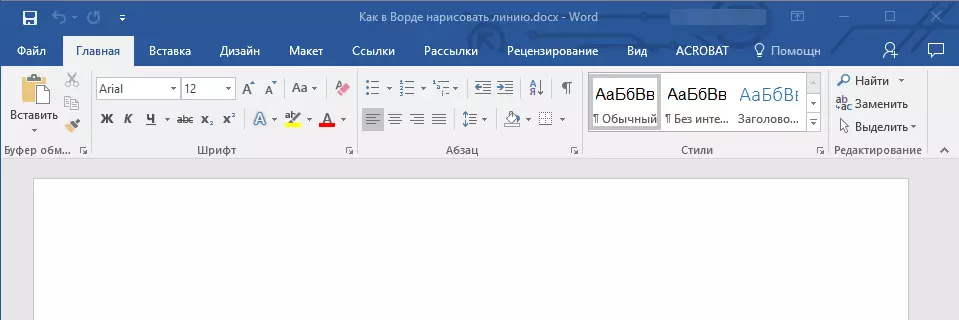
2. ටැබ් වෙත යන්න "ඇතුළු කරන්න" කණ්ඩායමේ කොහෙද "නිදර්ශන" බොත්තම ඔබන්න "සංඛ්යා" ලැයිස්තුවෙන් සුදුසු රේඛාවක් තෝරන්න.
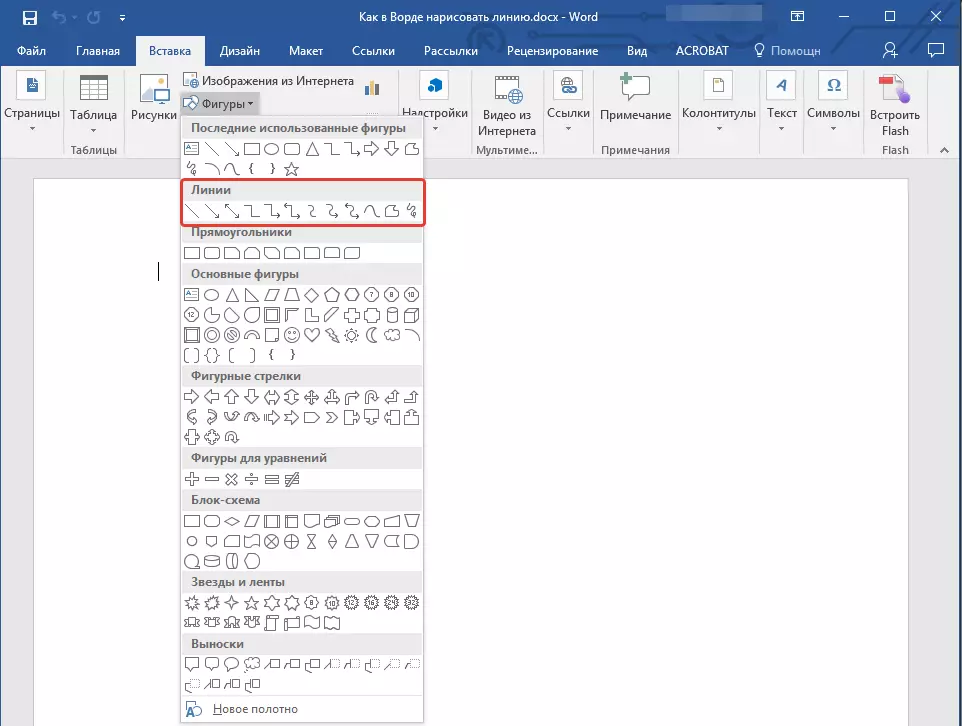
සටහන: ටැබ් එකේ වැඩසටහනේ පෙර සංස්කරණවල අපගේ උදාහරණය 2016 වචනය භාවිතා කරයි "ඇතුළු කරන්න" වෙනම කණ්ඩායමක් තිබේ "සංඛ්යා".
3. එහි ආරම්භයේ දී වම් මූසික බොත්තම එබීමෙන් රේඛාවක් අඳින්න.
4. ඔබ දිග හා දිශාව ඇසූ රේඛාව අඳිනු ඇත. ඊට පසු, දුරකථන ලේඛනය පහත දැක්වෙන සංඛ්යා සමඟ ක්රියාත්මක වන අතර එය පහත දැක්කා.
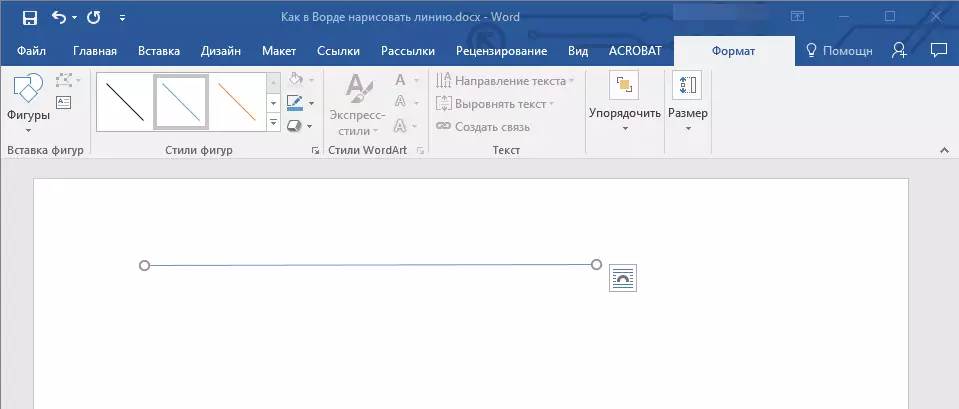
නිර්මාණය කිරීම සහ වෙනස් කිරීම සඳහා නිර්දේශ
ඔබ රේඛාවක් අඳින්නට පසුව, ටැබ් එක වචනයෙන් දිස් වේ "ආකෘතිය" එකතු කළ හැකි අගය ඔබට වෙනස් කර සංස්කරණය කළ හැකිය.
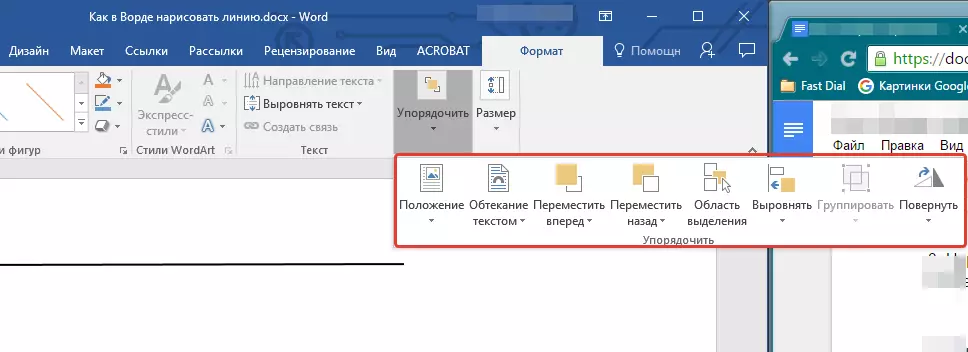
රේඛාවේ පෙනුම වෙනස් කිරීම සඳහා, අයිතම මෙනුව පුළුල් කරන්න "රූප විලාසිතාවන්" ඔබ කැමති එකක් තෝරන්න.
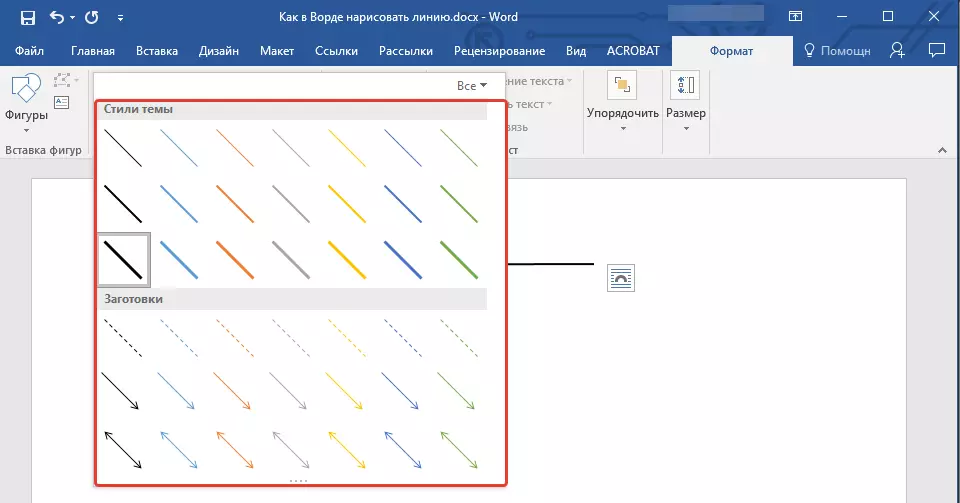
වචනයේ පරිසමාප්ත අර්ථයෙන් යුතුව තිත් රේඛාවක් සෑදීමට, බොත්තම් මෙනුව පුළුල් කරන්න "රූප විලාසිතාවන්" රූපය ක්ලික් කිරීමෙන් පසු, අපේක්ෂිත රේඛීය වර්ගය තෝරන්න ( "හැච්" ) පරිච්ඡේදයේ "බිල්ට්".
කෙලින්ම අඳින්න, නමුත් වක්ර රේඛාව, කොටසේ සුදුසු රේඛීය වර්ගයක් තෝරන්න "සංඛ්යා" . වම් මූසික බොත්තම ක්ලික් කර වන්දියක් සැකසීමට, ඊළඟ සඳහා දෙවන වරට ක්ලික් කරන්න, එක් එක් නැවතුම්පොළ සඳහා මෙම ක්රියාව නැවත කරන්න, ඉන්පසු රේඛා ඇඳීම් ප්රකාරයෙන් පිටවීමට දෙවරක් තබන්න.
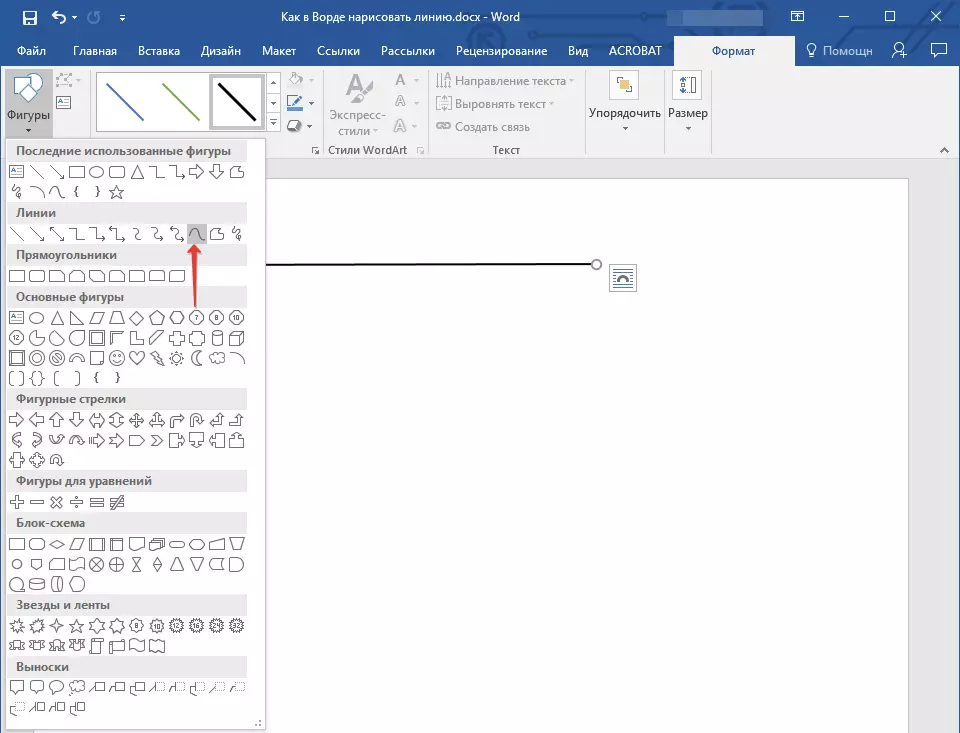
කොටසේ නොමිලේ පෝරම රේඛාවක් අඳින්න "සංඛ්යා" තෝරා "පොලිලීන්: අතින් ඇදගත් වක්රය".

ඇදගත් රේඛීය ක්ෂේත්රයේ ප්රමාණය වෙනස් කිරීම, එය ඉස්මතු කර බොත්තම ක්ලික් කරන්න. "ප්රමාණය" . ක්ෂේත්රයේ පළල හා උස හා උසෙහි අවශ්ය පරාමිතීන් සකසන්න.
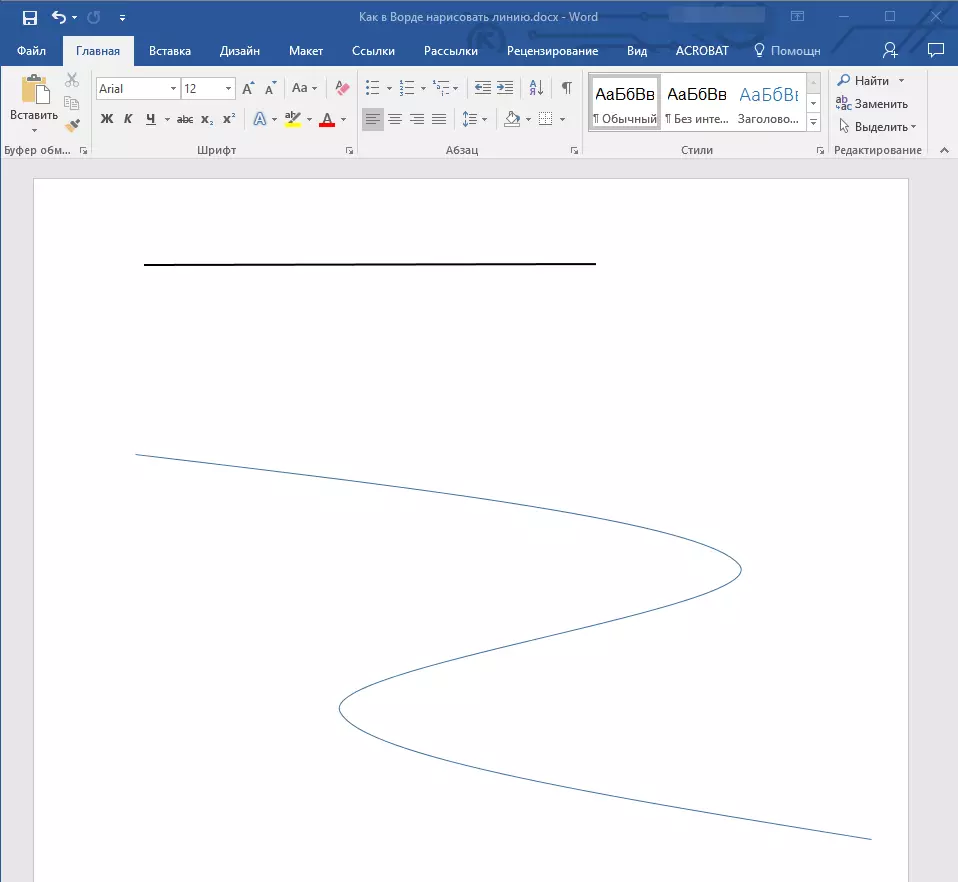
- උපදෙස්: රේඛීය වාඩිලාගෙන සිටින ප්රදේශයේ ප්රමාණය සංශෝධනය කර මූසිකය භාවිතා කළ හැකිය. එය සකස් කරන රවුම්වලින් එකක් ක්ලික් කරන්න, එය අපේක්ෂිත STRO වෙත අදින්න. අවශ්ය නම්, ක්රියාව සහ රූපයේ අනෙක් පැත්තේ නැවත කරන්න.
නෝඩ් සහිත හැඩතල සඳහා (උදාහරණයක් ලෙස, වක්රය රේඛාවක්), මෙවලම ලබා ගත හැකිය.
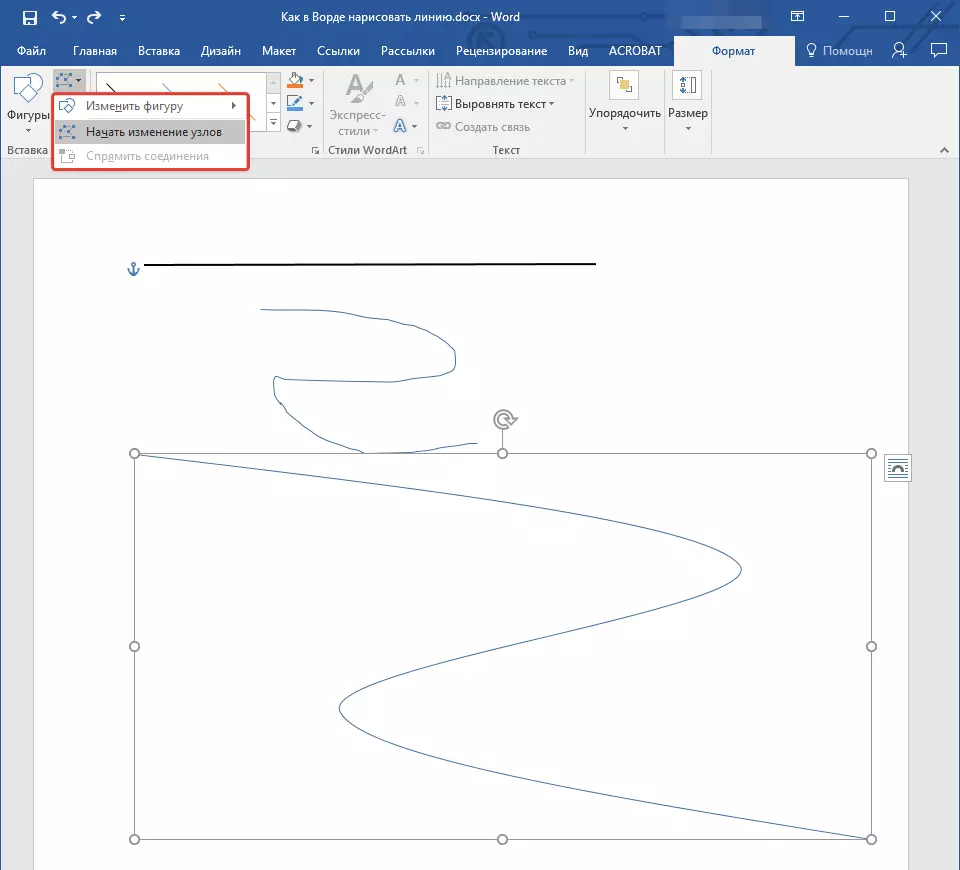
හැඩයේ වර්ණය වෙනස් කිරීමට, බොත්තම ක්ලික් කරන්න. "සංඛ්යා සංස්ථාව" කණ්ඩායමේ පිහිටා ඇත "මෝස්තර" සුදුසු වර්ණය තෝරන්න.
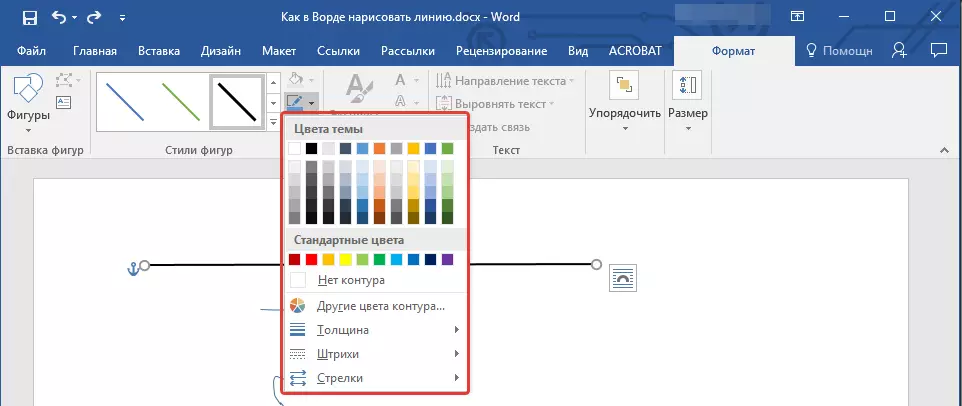
රේඛාව චලනය කිරීම සඳහා, රූපයේ ස්වරූපය ප්රදර්ශනය කිරීම සඳහා, එය ලේඛනයේ අපේක්ෂිත ස්ථානයට ගෙන යන්න.
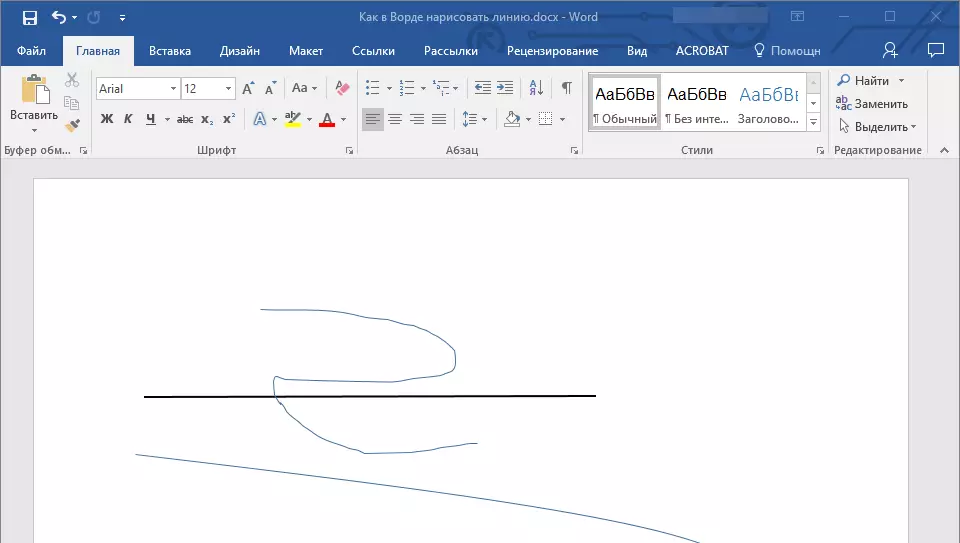
මේ සඳහා, සෑම දෙයක්ම, මෙම ලිපියෙන් ඔබ වචනයෙන් (වියදම් කිරීමට) ඉගෙන ගන්නේ කෙසේදැයි ඔබ ඉගෙන ගත්තා. දැන් ඔබ මෙම වැඩසටහනේ හැකියාවන් ගැන තව ටිකක් හොඳින් දනී. වැඩිදුර සංවර්ධනයේ සාර්ථකත්වය අපි ඔබට ප්රාර්ථනා කරමු.
